Установка принтера без диска с драйверами может вызвать трудности. Мы покажем вам, как установить принтер Canon без диска драйвера.
Шаг 1: Подключите принтер к компьютеру через USB кабель. Убедитесь, что принтер включен.
Шаг 2: Откройте браузер, зайдите на официальный сайт Canon, найдите раздел поддержки/драйверы. Введите модель принтера, выберите операционную систему и загрузите драйвер.
Шаг 3: После загрузки драйвера откройте его и следуйте инструкциям мастера установки. Процесс установки включает в себя согласие с лицензионным соглашением и выбор пути установки. Рекомендуется использовать значение по умолчанию.
Шаг 4: После завершения установки драйвера перезагрузите компьютер. После этого принтер Canon должен быть распознан и установлен автоматически. Следуйте инструкциям по настройке, если появится уведомление о новом оборудовании.
Ваш принтер Canon теперь готов к использованию без диска драйвера. Напечатайте тестовую страницу для проверки. Если возникли проблемы, проверьте подключение принтера, убедитесь, что драйверы установлены правильно, и обратитесь за помощью к поддержке Canon.
Выбор подходящего драйвера
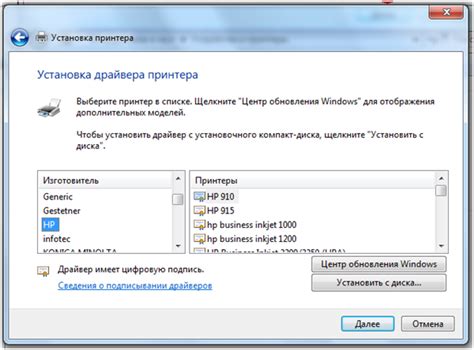
Перед установкой принтера Canon без диска драйвера, нужно выбрать подходящий драйвер для вашей модели принтера. Неправильный драйвер может привести к неполадкам или полной неработоспособности принтера.
Для выбора правильного драйвера вам нужно знать модель вашего принтера Canon. Обычно модель указана на корпусе или в документации. В случае отсутствия этих данных, можно посмотреть на ярлыках с названием принтера или в настройках операционной системы.
После получения информации о модели принтера, посетите официальный веб-сайт Canon или ищите драйвера на других специализированных сайтах. На сайте Canon есть раздел с драйверами и программным обеспечением для различных моделей принтеров. Выберите свою модель принтера из списка и загрузите драйверы для вашей операционной системы.
Кроме официального сайта, можно также найти драйверы на специализированных сайтах. Но будьте осторожны и загружайте драйверы только с доверенных ресурсов, чтобы избежать установки вредоносного ПО.
После загрузки драйвера для своего принтера Canon, сохраните его на компьютере или флеш-накопителе для последующей установки.
Загрузка драйвера с официального сайта
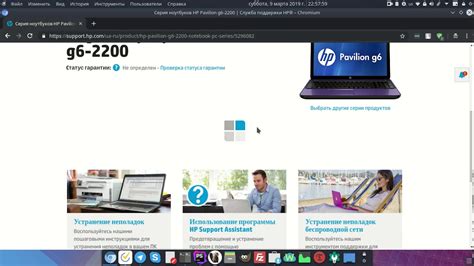
Если у вас нет диска с драйвером для установки принтера Canon, вы можете скачать его с сайта производителя. Вот как это сделать:
- Откройте веб-браузер и перейдите на официальный сайт Canon.
- Выберите свою страну или регион в разделе "Поддержка" или "Служба поддержки".
- Перейдите в раздел "Драйверы и загрузки".
- Выберите модель принтера и операционную систему вашего компьютера.
- Скачайте последнюю версию драйвера, совместимую с вашей ОС.
- Нажмите на кнопку "Загрузить" или "Скачать" для скачивания драйвера на ваш компьютер.
- Дождитесь завершения загрузки файла.
После загрузки драйвера перейдите к его установке. Это позволит подключить принтер Canon к компьютеру для печати.
Установка драйвера на компьютер
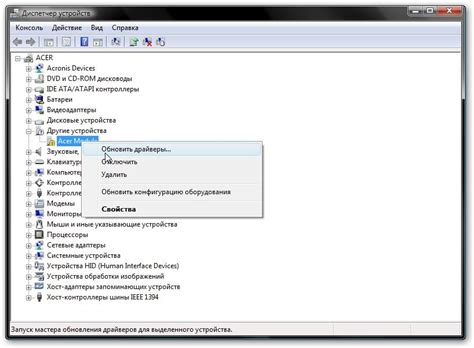
Для установки драйвера принтера Canon без использования диска следуйте инструкции:
1. Откройте веб-браузер и перейдите на сайт Canon.
2. Найдите страницу поддержки и загрузок.
3. Введите модель принтера Canon в поисковой строке и нажмите "Enter".
4. Выберите подходящую модель принтера на странице с результатами поиска.
5. Определите операционную систему, указанную рядом с моделью принтера, и проверьте, что она соответствует вашей.
6. Нажмите на ссылку для загрузки драйвера принтера.
7. Согласитесь с условиями использования, если необходимо, и нажмите кнопку "Скачать" или "Download".
8. Дождитесь завершения загрузки файлов драйвера на компьютер. Это может занять время, особенно если файлы большие.
9. После загрузки запустите установщик драйвера и следуйте инструкциям.
10. После установки перезагрузите компьютер.
Теперь драйвер для принтера Canon установлен и готов к использованию!
Подключение принтера к компьютеру

Если у вас нет диска с драйвером для принтера Canon, вы можете легко подключить принтер к компьютеру, следуя этим простым инструкциям:
- Убедитесь, что ваш принтер Canon включен и подключен к компьютеру.
- Откройте меню "Пуск" на компьютере и выберите "Настройки".
- В меню "Настройки" найдите раздел "Устройства" и выберите "Принтеры и сканеры".
- Нажмите кнопку "Добавить принтер или сканер".
- Выберите ваш принтер Canon из списка и нажмите "Далее".
- Если принтер не обнаружен, убедитесь в его подключении и повторите поиск, нажав "Обновить".
- После выбора принтера Canon компьютер начнет установку драйвера. Дождитесь окончания.
- После успешной установки драйвера можно печатать и сканировать на принтере Canon.
Теперь принтер Canon готов к использованию на компьютере без диска с драйвером. В случае проблем обратитесь к документации или на сайт Canon для дополнительной информации.